自從微軟發布了Win10創意者更新正式版,越來越多的用戶也都升級到了Win10創意者更新版本,在升級的過程中大家有沒有遇到什么問題呢?最近有部分用戶在升級的過程中就遇到這樣一個問題,升級時提示0xc1900204錯誤代碼,導致更新失敗,那么怎么辦呢?升級Win10創意者出現錯誤,提示“0xc1900204”錯誤代碼該如何解決?下面武林網小編就針對此問題介紹三種解決方法給大家。

方法一:運行Windows更新疑難解答
1、在開始菜單搜索框中輸入“疑難解答”,然后回車進入;
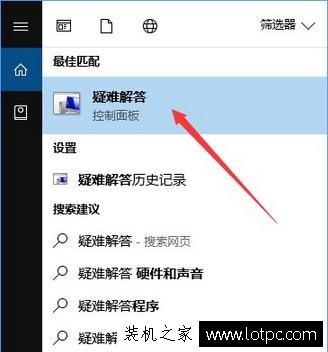
2、在打開的疑難解答窗口中,點擊左側的“查看全部”,運行Windows更新疑難解答,然后按照提示步驟進行操作。
方法二:重置Windows更新組件
重置在后臺運行的更新組件可修復大多數Windows更新錯誤。
1、在搜索框中輸入cmd,右擊選擇“以管理員身份運行”;
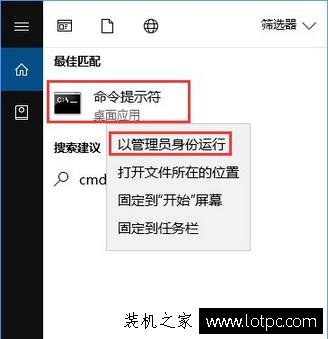
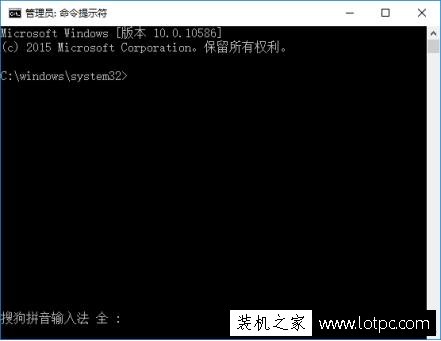
2、在命令提示符窗口中輸入以下命令以停止BITS,加密,MSI安裝程序和Windows更新服務;
net stop wuauserv
net stop cryptSvc
net stop bits
net stop msiserver
3、輸入以下命令重命名SoftwareDistribution和Catroot2文件夾;
ren C:/Windows/SoftwareDistribution SoftwareDistribution.old
ren C:/Windows/System32/catroot2 Catroot2.old
4、輸入以下命令以重新啟動BITS,加密,MSI安裝程序和Windows更新服務;
net start wuauserv
net start cryptSvc
net start bits
net start msiserver
5、完成操作后,重啟電腦,嘗試安裝最新的跟新。
方法三:重置注冊表
在對注冊表進行重置操作前,先備份好注冊表以免造成數據的丟失。
1、按下Win+R鍵打開運行,輸入regedit,回車進入注冊表編輯器;
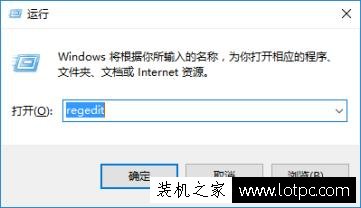
2、依次展開到路徑HKEY_LOCAL_MACHINE/SOFTWARE/Microsoft/Windows/CurrentVersion,在右側雙擊打開ProgramFilesDir鍵值,將 C:/Program Files 的默認值更改為你要安裝所有程序的路徑,點擊確定;
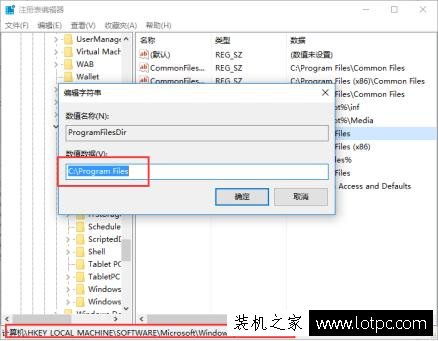
3、重啟電腦,然后安裝更新即可。
關于升級Win10創意者出錯,提示“0xc1900204”錯誤代碼的三種解決方法就給大家介紹到這里了,有遇到此錯誤的用戶可以嘗試上面的三種方法進行解決,希望可以幫助到大家。
新聞熱點
疑難解答